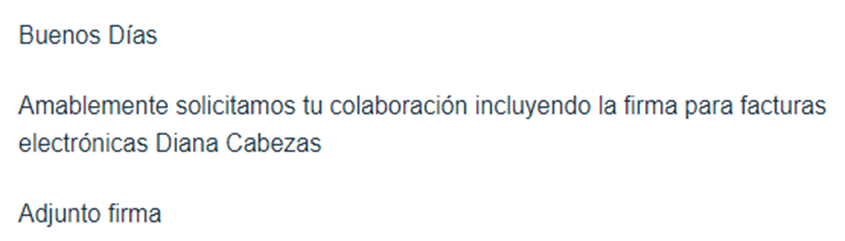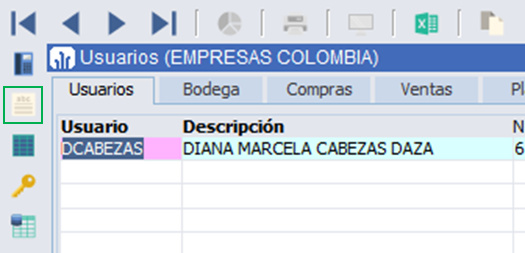066. Agregar firma para proceso de facturación
Imprimir
Modificado en: Mie, 27 Abr, 2022 a 4:04 P. M.
1. AGREGAR FIRMA DE USUARIO PARA PROCESO DE FACTURACIÓN
1.1. Solicitud a través de ticket
Por medio del aplicativo ‘Help Desk’ llega una solicitud que indica el cargue de la firma de un usuario para proceso de facturación.
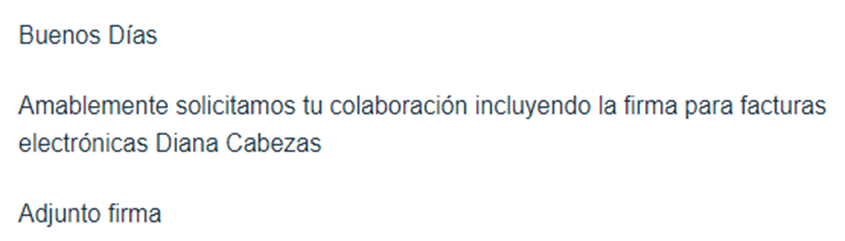
1.2. ¿Cómo adjuntar la firma?
Ingresar a la ruta: ‘Entorno/Usuarios/Usuarios, al abrir el programa, consultar por el usuario solicitado.

Una vez consultado, en la parte superior izquierda de la pantalla seleccionar la opción ‘Firma’ (Icono de la hoja blanca).
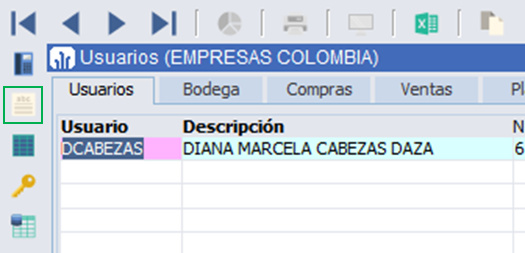
Aparecerá un nuevo bloque, dar clic derecho sobre el recuadro blanco y pulsar la primera opción que dice “Insertar Imagen” (Ubicar donde se encuentra la imagen y pulsar el botón ‘Abrir’.

Si la imagen quedo bien, el paso final es pulsar el botón del check de fondo verde.

¿Ha sido útil esta respuesta?
Sí
No
Enviar comentario Lamentamos no haber sido de ayuda. Ayúdenos a mejorar este artículo dejándonos sus comentarios.